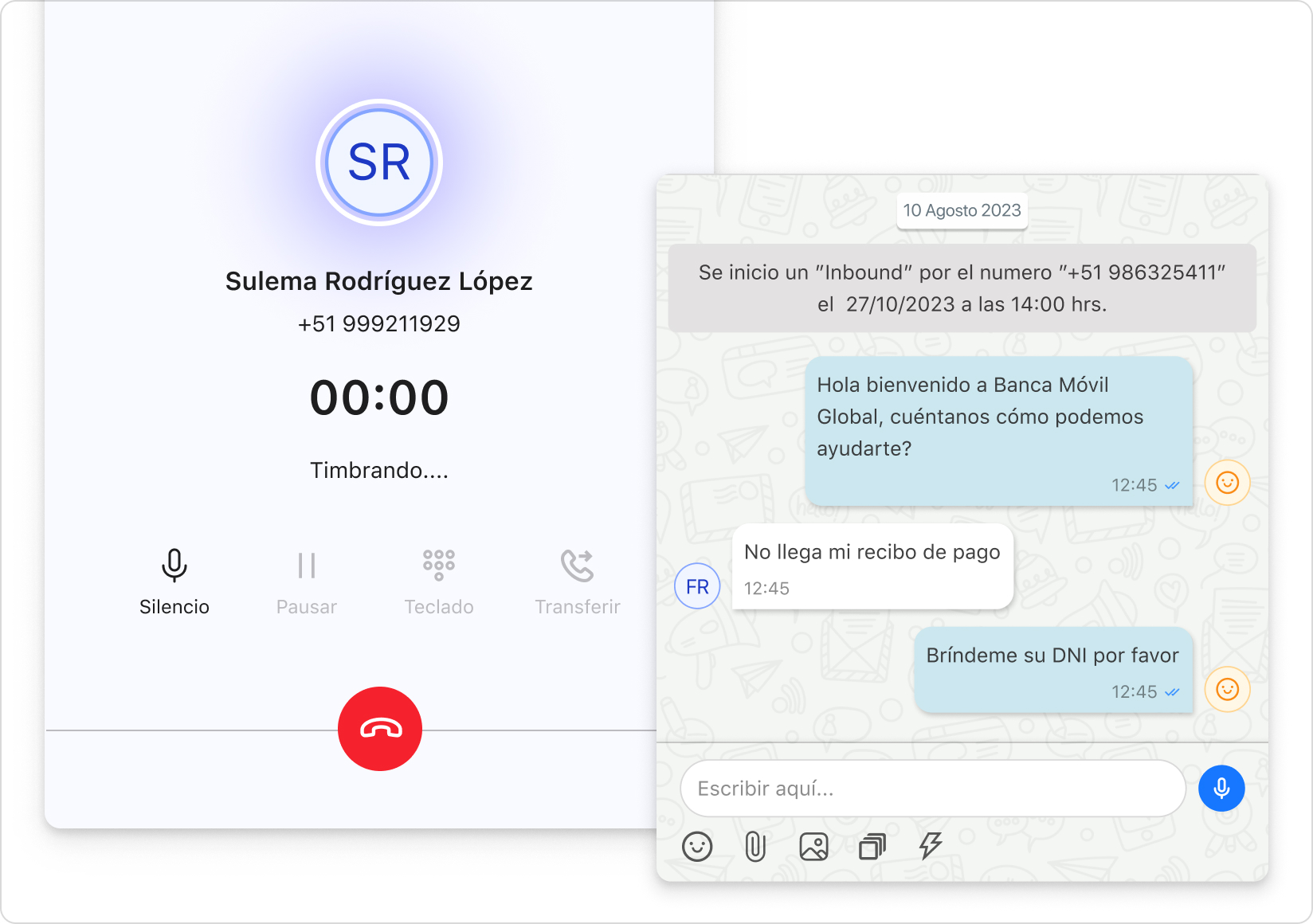¿Qué es el módulo Workspace?

Workspace es el espacio principal desde donde puedes gestionar todas tus interacciones con los contactos dentro de Beex Contact Center. Aquí podrás visualizar los tickets, responder mensajes o llamadas en tiempo real y acceder a la información completa de cada contacto.
¿Qué encontrarás en la vista de Workspace?
La pantalla de Workspace está dividida en tres columnas principales:

Columna izquierda: Listado de tickets
En esta columna verás todos los tickets que estas gestionando. Cada ticket representa una conversación activa con un contacto y puede incluir interacciones por distintos canales (chat, llamada, WhatsApp, etc.).
• El ícono junto al nombre del contacto indica el canal de la última interacción.
• Debajo del nombre verás el último mensaje o estado de llamada.
• También podrás ver las etiquetas asignadas al ticket, si las tiene.
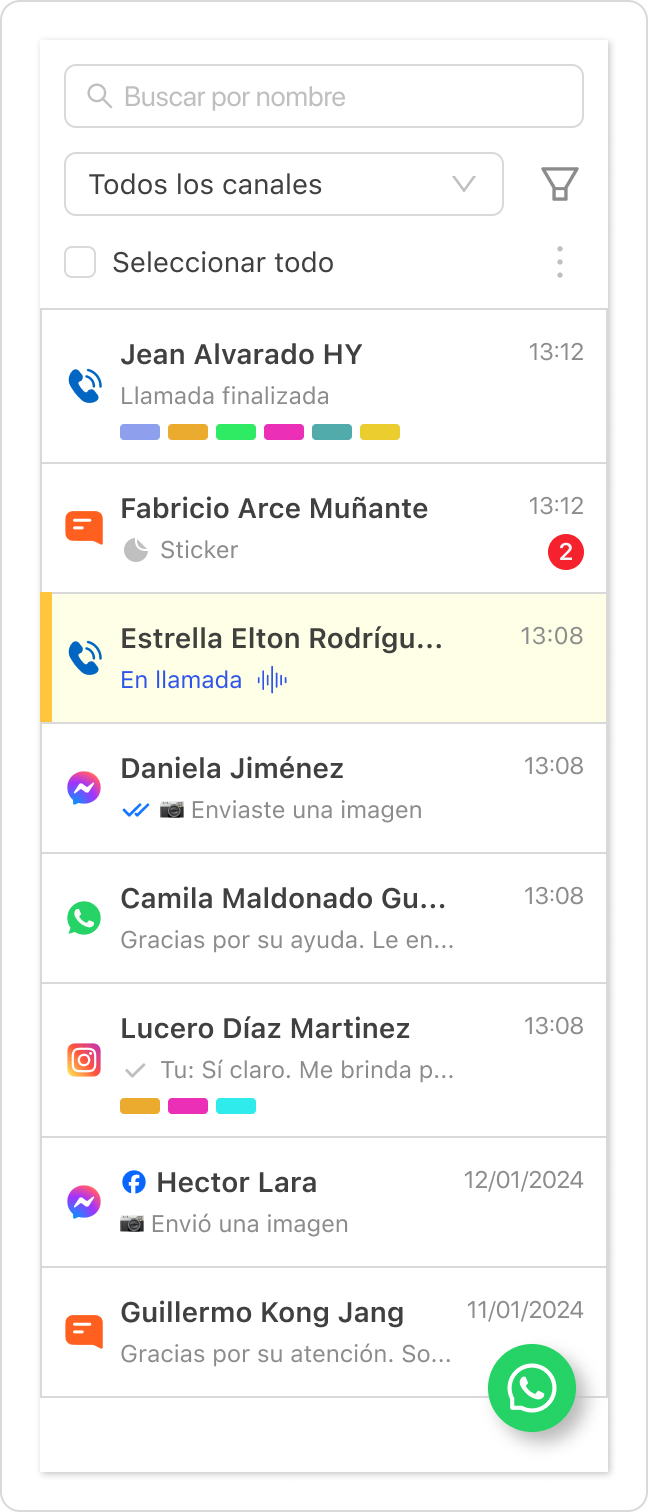
Filtrar tickets por canal
Con esta opción puedes elegir ver solo los tickets de un canal específico (Telefonía, WhatsApp, SMS, Webchat, etc.) o bien todos juntos.
-
Cada canal muestra entre paréntesis la cantidad de tickets activos que tiene en ese momento.
-
Si seleccionas “Todos los canales”, verás la lista completa de tickets y el número total de activos.
-
Esto te ayuda a organizar mejor tu trabajo y enfocarte en el canal que necesites atender primero.

Filtros avanzados
La opción de Filtros avanzados te permite organizar y encontrar tickets de manera más rápida y precisa. Puedes aplicar diferentes criterios según lo que necesites revisar:
-
Cola: selecciona una cola específica o visualiza tickets de todas las colas.
-
Canales: filtra por un canal de comunicación (Telefonía, WhatsApp, SMS, Webchat, etc.) o muestra todos.
-
Identificadores: busca tickets asociados a un identificador en particular o sin restricción.
-
Tickets leídos: elige entre mostrar todos los tickets, solo los leídos o solo los no leídos.
-
Etiquetas: limita la vista a tickets que tengan una etiqueta específica o revisa todos.
En la parte inferior encontrarás dos botones:
-
Limpiar: quita todos los filtros aplicados y vuelve a la vista general.
-
Aplicar: confirma los filtros seleccionados y actualiza la bandeja de tickets.
Estos filtros son útiles para enfocarte en lo que realmente necesitas atender y evitar perder tiempo revisando tickets que no corresponden.

Columna central: Interacción en tiempo real
Al seleccionar un ticket de la lista, se abrirá esta columna. Aquí podrás conversar directamente con el contacto a través de chat o llamada.
Acciones del ticket
En la parte inferior encontrarás etiquetas informativas como:
• ID del ticket
• Nombre de la campaña
• Cola de atención
• Tipo de interacción: entrante (inbound) o saliente (outbound)

Más arriba:
• A la derecha: el número telefónico del contacto
• A la izquierda: el identificador con su alias
• Ícono del canal actual (más íconos aparecerán si el contacto usa varios canales)

En la parte superior de esta columna encontrarás:
• Botón “Resolver ticket”
• Botón “Tipificar”

Conversación en curso
Este es el espacio donde se desarrolla la conversación en tiempo real, ya sea por llamada o chat, según el canal activo en el ticket seleccionado.
Columna derecha: Información del contacto
Esta sección te permite acceder a todos los datos del contacto vinculado al ticket.
• Información personal
• Productos asociados
• Detalles del ticket
También podrás editar o agregar datos directamente desde esta columna. En algunas filas verás acciones adicionales disponibles.
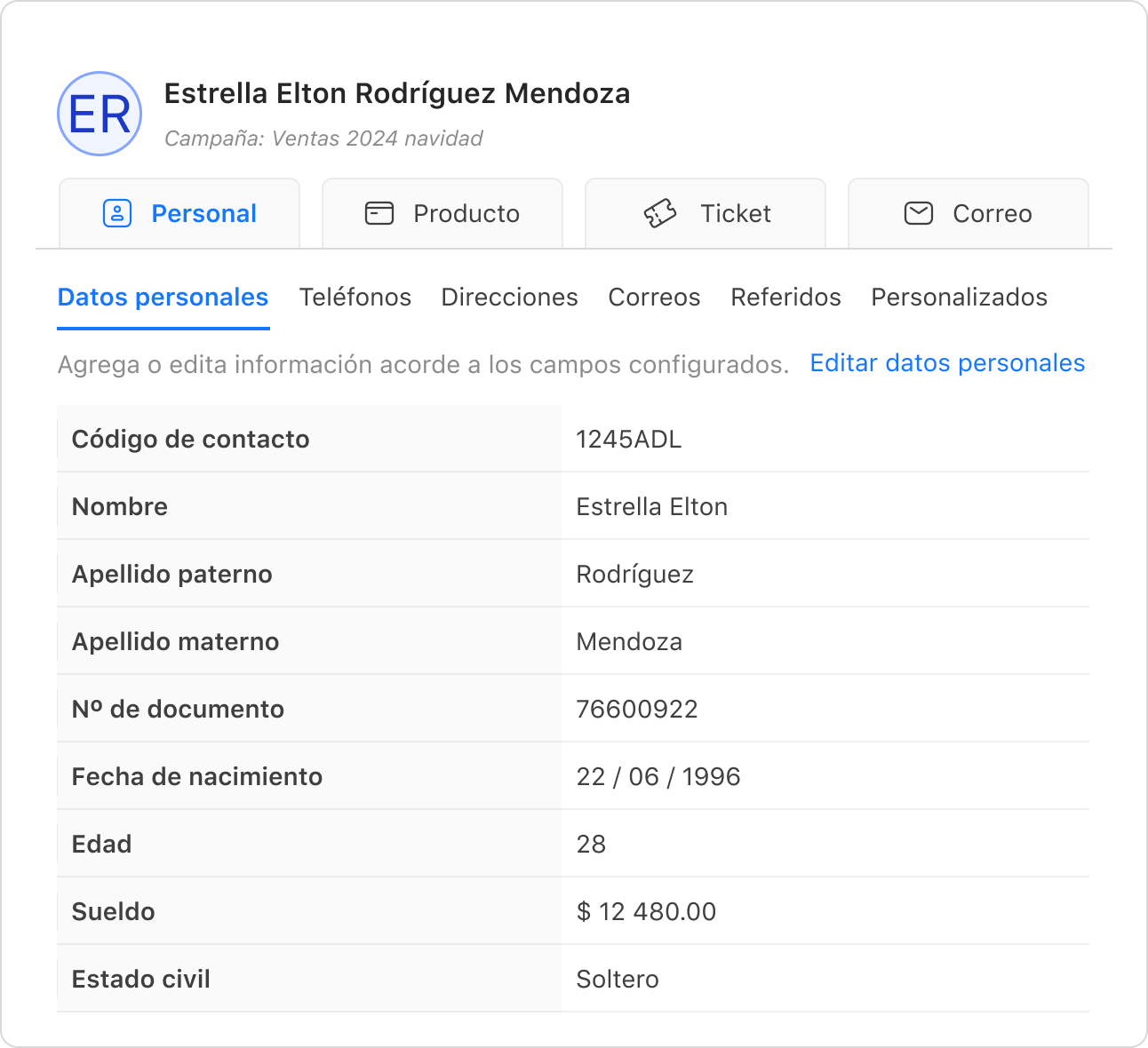
¿Y si no hay un contacto vinculado?
Cuando el ticket no tiene un contacto asignado, verás una interfaz distinta:
-
Se mostrará una lista de posibles coincidencias por número telefónico.
-
Podrás buscar manualmente el contacto o crear uno nuevo.
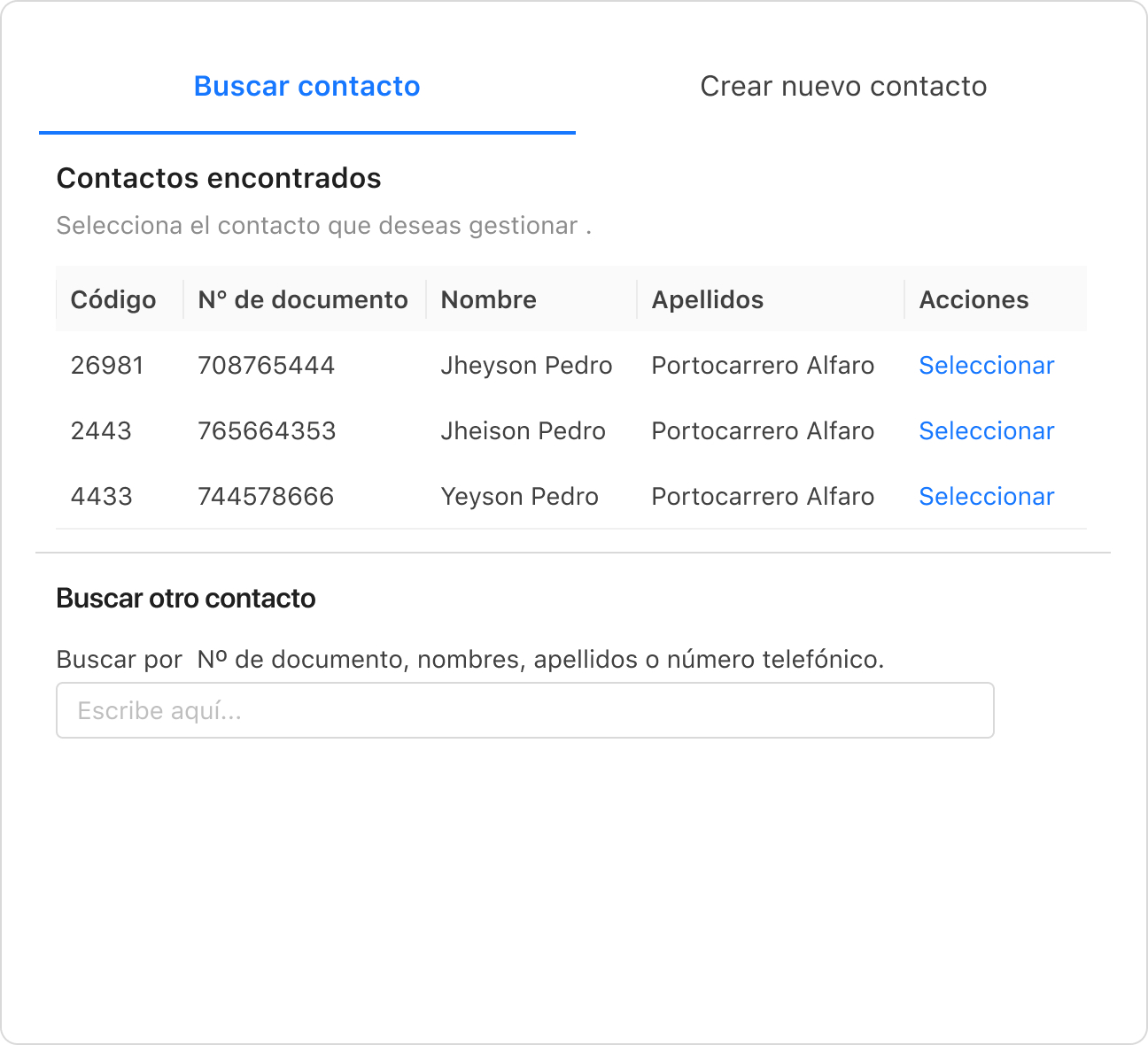
-
Si es un nuevo contacto, su número de documento será el código que lo identificará en la plataforma.

La vista de Workspace es el panel central del agente en Beex Contact Center. Desde aquí podrás visualizar y seleccionar tickets, interactuar con contactos por distintos canales, y acceder o modificar su información en tiempo real. Está compuesta por tres columnas: el listado de tickets, el área de interacción, y el detalle del contacto. Esta estructura te permite gestionar de forma ágil y organizada cada conversación desde un solo lugar.
¿Qué sigue?
Ya conoces cómo se organiza la vista de Workspace. Si quieres aprender cómo gestionar tickets desde esta pantalla, consulta la guía:
👉 ¿Cómo gestionar desde Workspace?
¿Necesitas ayuda?
Si tienes dudas o necesitas soporte adicional, puedes escribirnos a:
📩 support@beexcc.com
¡Estamos aquí para ayudarte!